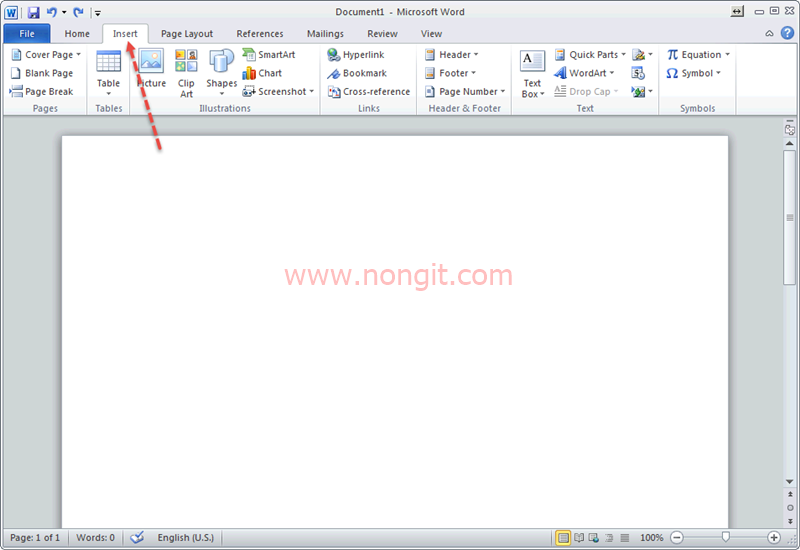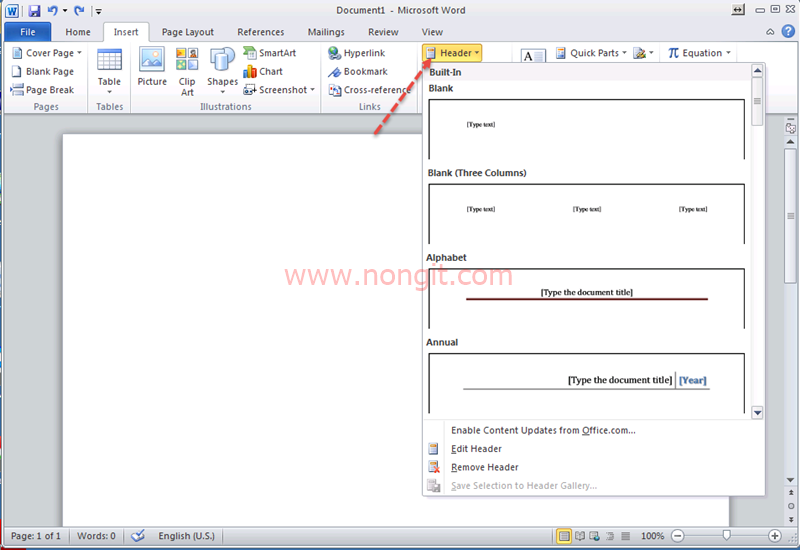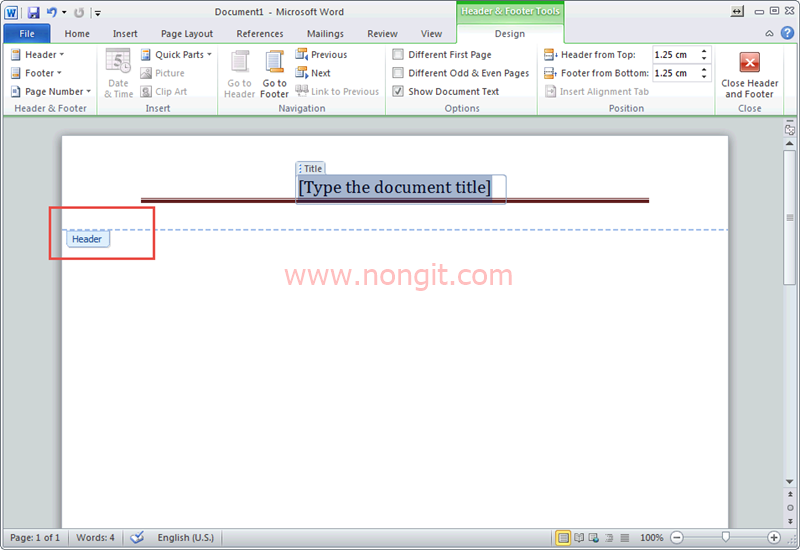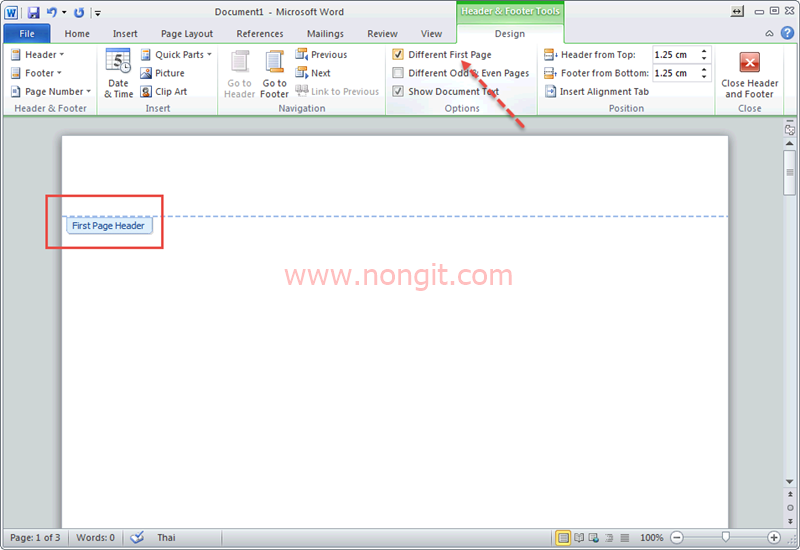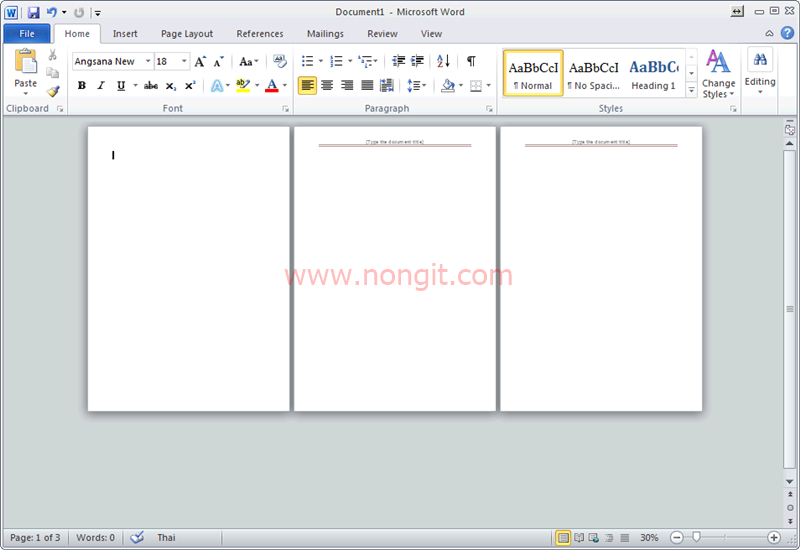ในการเอกสาร หรือรายงานที่ต้องเพิ่มส่วนหัวกระดาษ ทุกคนที่ใช้งาน Microsoft Word เป็นประจำ น่าจะรู้วิธีแทรกหัวกระดาษกันเป็นอย่างดี สำหรับใครที่ยังใช้งานไม่เป็นสามารถดูได้ตามขั้นตอนต่อไปนี้ครับ การแทรกหัวกระกระดาษและกำหนดให้หน้าแรกไม่แสดงส่วนหัวกระดาษ
วิธีแทรกหัวกระดาษ แบบไม่แสดงหน้าแรก ใน Word 2010, 2013
โดยวันนี้จะเป็นการแทรกหัวกระกระดาษและจะกำหนดให้หน้าแรกไม่แสดงส่วนหัวกระดาษ และสามารถเลือกหน้าที่ 2 เพิ่มได้ เช่นซ่อนส่วนหัวหน้ากระดาษที่เป็นหน้าปก และหน้าสองเป็นคำนำ เป็นต้น และสามารถเลือกไม่ให้แสดงหน้าที่ต้องการได้ เอาไว้ผมจะเขียนในบทความต่อไป มาเริ่มกันเลยครับ
1. เปิด Microsoft Word จากนั้นเลือกแถบ Insert
2. คลิกที่ Header (หัวกระดาษ) จากนั้นเลือกรูปแบบที่ต้องการ
3. จากนั้นจะได้หัวกระดาษตามรูปแบบที่เลือก สังเกตุที่เส้นปะระหว่างส่วนหัวกระดาษและเนื้อหาจะแสดง Header (หัวกระดาษ)
4. คลิกที่ Different First Page (หน้าแรกต่างกัน) จากนั้นจะสังเกตุว่าส่วนหัวกระดาษที่หน้าแรกถูกซ่อนแล้ว หากต้องการซ่อนหัวกระดาษที่หน้า 2 ให้เลือกที่ช่อง Different Odd & Even Pages (หน้าคู่และหน้าคี่ต่างกัน) เพิ่มเติม
5. จากนั้นดับเบิลคลิกที่ส่วนเนื้อหา เป็นอันเสร็จสิ้นการตั้งค่าหัวกระดาษแบบไม่แสดงที่หน้าแรก